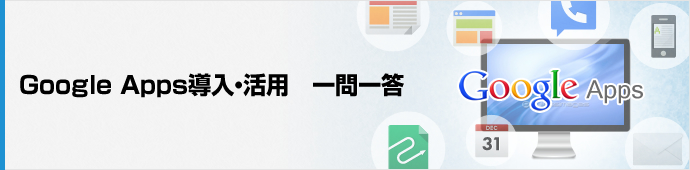Google Workspace(旧G Suite) > 一問一答 > 無料版のGmailからGoogle Workspace(旧G Suite)へのメールデータの移行方法
無料版のGmailからGoogle Workspace(旧G Suite)へのメールデータの移行方法について知りたい
無料版GoogleアカウントのGmailからGoogle Workspace(旧G Suite)へのGmailデータ移行は可能ですが、まず前提として、メールデータの移行先となるGoogle Workspace(旧G Suite)のアカウントが存在することとします。
無料版のGoogleアカウントのGmailからGoogle Workspace(旧G Suite)(2021年2月にG Suiteから名称変更)のGmailにメールデータを移行する方法は2通りあります。
①Google Workspace(旧G Suite)の移行ツールを使いデータ移行を行う
Google Workspace(旧G Suite)の管理コンソール上に「データの移行」というツールが有ります。
この「データの移行」にて無料版GoogleのアカウントのGmailからGoogle Workspace(旧G Suite)へメールデータを一括で移行することが可能です。
Google Workspace(旧G Suite)へのデータ移行手順:
1.Google Workspace(旧G Suite)の管理者アカウントで管理コンソールにアクセスする
ログインURL:https://admin.google.com/
2.メニューアイコンから「データの移行」をクリックします。
一覧にない場合、画面下部の「その他の設定」部分をクリックしてみて下さい
3.「移行対象データ」をメールにして「次へ」
4.「移行元」を「Gmail」にして「接続」
5.次の画面で移行するGmailのデータを指定できます。
期間と移行オプションを任意で選択し「ユーザーを選択」
6.画面右下の「+」をクリック
7.移行元と移行先のアドレス情報を入力します
※移行元の情報を入れたら「承認」をクリックして下さい
一度、移行元のGoogleアカウントにログインをして認証コードを取得する必要があります
8.全て入力し終わったら「開始」をクリックします。
9.移行画面にて移行が開始します。完了まではこの画面で進行状況が確認できます。
また移行先のGmail受信トレイでも随時データが移行されていきますのでそちらでも確認が可能です。
事前にフィルタを作成してGoogle Workspaceに移行されてくるメールを振り分けるとよいでしょう。
> Gmailのフィルタとラベルを使用して受信メールを自動振り分けする
②Gmailのインポート機能を使う
データ移行先側のGMailよりインポート機能を使って別のアドレスのメールデータを移行できます。
Google Workspace(旧G Suite)へのデータ移行手順:
1.データの移行先になるGsuitのGmailを開きます
2.設定画面を開き、「アカウントとインポート」をクリックします
3.「メッセージと連絡先のインポート」をクリックします
4.設定画面がポップアップするので指示に従って情報入力をします
上記のように管理者に依頼して行うか、ユーザー単位でGmailの機能で行うかの選択肢があります。
どちらの方法でもはGmail以外のメールサービスからもデータ移行が可能ですが、1の方法ですと移行対象を指定することが出来ますのでデータ移行時間を短縮することも可能です。
システムクレイスでは、「Google Workspace(旧G Suite)を導入したいが、時間が無い」「専任担当者がいない」というお客様の声にお応えし、Google Workspace(旧G Suite) を手間なく、スムーズに導入するための導入支援サービスを行っています。
Google Workspace(旧G Suite) はテレワーク用途でも非常に優れたツールです。
ぜひご検討ください。
関連FAQ
システムクレイスでは、グループウェア全般に関する豊富な知識と経験をもとに、お客様のスムーズなグループウェア移行を、スピーディかつ安価に実現します。
他社グループウェアからの移行では、社員の利用切替や旧グループウェアからの情報の引継ぎなど、想像以上に複雑な移行作業と障害が発生します。
システムクレイスが移行におけるすべての進行を管理し、お客様の手間を最大限削減いたします。
- グループウェア移行支援サービスはこちら
- Google Workspace(旧G Suite)(Google Apps)導入支援サービスはこちら
- Google Workspace(旧G Suite)(Google Apps)機能別活用例はこちら
Google Workspace(旧G Suite) 関連コラム
Google Workspace(旧G Suite) マニュアル
 Gmail
Gmail独自ドメインで使えるビジネス用の Gmail。強力な迷惑メール フィルタを備え、各種携帯端末でも利用できます。
 カレンダー
カレンダーチームメンバーと予定を共有できるスケジュール帳。スケジュール調整にかかる時間と手間を省きます。
 ドライブ
ドライブ1 ユーザーあたり 30 GB から容量無制限のオンラインストレージ。ファイルを共有したり、大容量ファイルを送るのも簡単です。
 Meet
Meetオンラインでビデオ会議ができるツールです。離れた場所にいるユーザーとのコミュニケーションをサポートします。
 Chat
Chat1 対 1、またはグループでのチャットができるコミュニケーションツールです。
 管理コンソール
管理コンソール管理者が組織に合わせてGoogle Workspaceを管理できます。マニュアル不要で端末の管理やセキュリティなどの設定を簡単に行えます。
Google Workspace(旧G Suite)の機能を
メール・カレンダー・ドキュメントだけだと思っていませんか?
Google Workspace(旧G Suite)はメール・カレンダー・ドキュメントといった機能以外にも、
顧客管理・社内ポータルなど、様々な機能拡張が可能です。
拡張機能例
 社内ポータル |
 掲示板 |
 電話メモ |
 勤怠管理 |
 ワークフロー |
 タイムカード |
 顧客管理 |
 営業日報 |
 セキュリティ |
 経費精算 |
 アプリ開発 |
こんな方にオススメ
- ✓ Google Workspace(旧G Suite) を社内で導入しているが、
メールとカレンダー・ドキュメントしか使えていない。 - ✓ Google Workspace(旧G Suite) を活用し、業務改善を行いたい。
- ✓ Google Workspace(旧G Suite) を最大限に活用したい。
Google Workspace(旧G Suite) 連携サービスを活用し、低コスト・スピーディーに Google Workspace(旧G Suite) の機能拡張を実現します。
Google Workspace(旧G Suite) をより便利に使えるよう、システムクレイスが全面的にサポートします。
導入後も、研修・運用サポートなど、万全のサポート体制をご用意しております。
関連する一問一答
お問い合わせ・資料請求
Google Workspace(旧G Suite)の活用に関するご質問・ご相談は、
お気軽にお問い合わせください。
050-5526-2215